GitLab持续集成
互联网软件的开发和发布,已经形成了一套标准流程,最重要的组成部分就是持续集成(Continuous integration,简称CI)。
持续集成
持续集成指的是,频繁地(一天多次)将代码集成到主干。它的好处主要有两个:
快速发现错误。每完成一点更新,就集成到主干,可以快速发现错误,定位错误也比较容易。
防止分支大幅偏离主干。如果不是经常集成,主干又在不断更新,会导致以后集成的难度变大,甚至难以集成。
Martin Fowler 说过,"持续集成并不能消除 Bug,而是让它们非常容易发现和改正。"
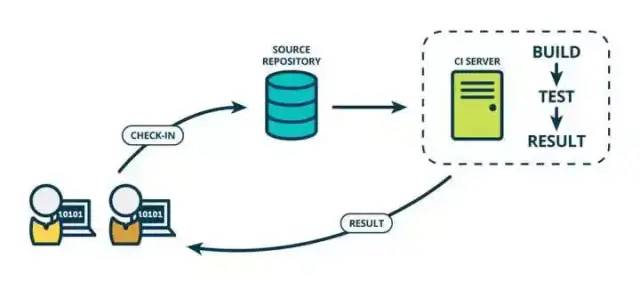
持续集成
持续集成强调开发人员提交了新代码之后,立刻进行构建、(单元)测试。根据测试结果,我们可以确定新代码和原有代码能否正确地集成在一起。
与持续集成相关的,还有两个概念,分别是持续交付和持续部署。
持续交付
持续交付(Continuous delivery)指的是,频繁地将软件的新版本,交付给质量团队或者用户,以供评审。如果评审通过,代码就进入生产阶段。
持续交付可以看作持续集成的下一步。它强调的是,不管怎么更新,软件是随时随地可以交付的。
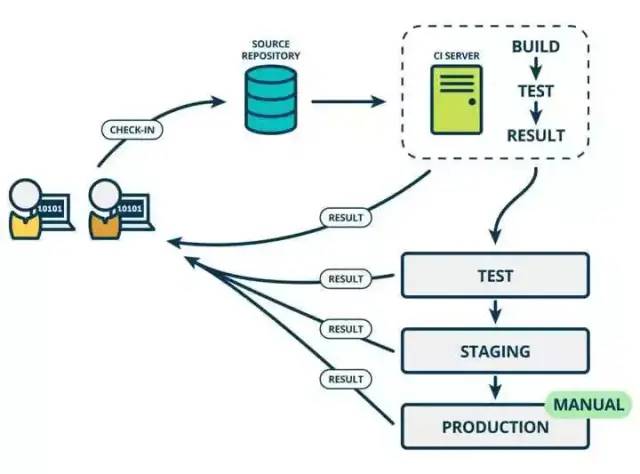
持续交付
持续交付在持续集成的基础上,将集成后的代码部署到更贴近真实运行环境的「类生产环境」(production-like environments)中。比如,我们完成单元测试后,可以把代码部署到连接数据库的 Staging 环境中更多的测试。如果代码没有问题,可以继续手动部署到生产环境中。
持续部署
持续部署(continuous deployment)是持续交付的下一步,指的是代码通过评审以后,自动部署到生产环境。
持续部署的目标是,代码在任何时刻都是可部署的,可以进入生产阶段。
持续部署的前提是能自动化完成测试、构建、部署等步骤。
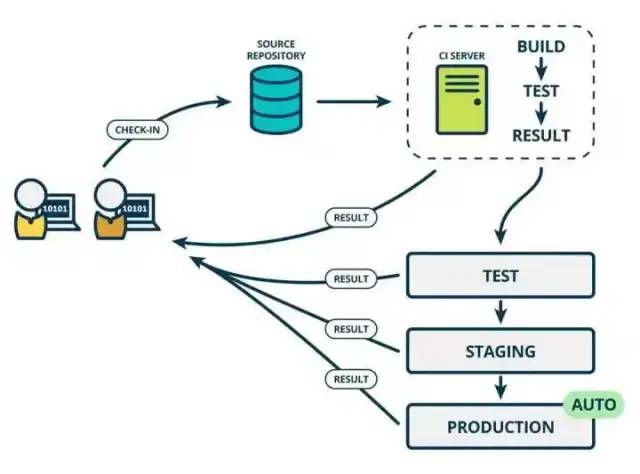
持续部署
持续集成的操作流程
根据持续集成的设计,代码从提交到生产,整个过程有以下几步。
提交
流程的第一步,是开发者向代码仓库提交代码。所有后面的步骤都始于本地代码的一次提交(commit)。
测试(第一轮)
代码仓库对 commit 操作配置了钩子(hook),只要提交代码或者合并进主干,就会跑自动化测试。
测试的种类:
单元测试:针对函数或模块的测试
集成测试:针对整体产品的某个功能的测试,又称功能测试
端对端测试:从用户界面直达数据库的全链路测试
第一轮至少要跑单元测试。
构建
通过第一轮测试,代码就可以合并进主干,就算可以交付了。
交付后,就先进行构建(build),再进入第二轮测试。所谓构建,指的是将源码转换为可以运行的实际代码,比如安装依赖,配置各种资源(样式表、JS脚本、图片)等等。
常用的构建工具如下:
Jenkins
Travis
Codeship
Strider
Jenkins 和 Strider 是开源软件,Travis 和 Codeship 对于开源项目可以免费使用。它们都会将构建和测试,在一次运行中执行完成。
测试(第二轮)
构建完成,就要进行第二轮测试。如果第一轮已经涵盖了所有测试内容,第二轮可以省略,当然,这时构建步骤也要移到第一轮测试前面。
第二轮是全面测试,单元测试和集成测试都会跑,有条件的话,也要做端对端测试。所有测试以自动化为主,少数无法自动化的测试用例,就要人工跑。
需要强调的是,新版本的每一个更新点都必须测试到。如果测试的覆盖率不高,进入后面的部署阶段后,很可能会出现严重的问题。
部署
通过了第二轮测试,当前代码就是一个可以直接部署的版本(artifact)。将这个版本的所有文件打包( tar filename.tar * )存档,发到生产服务器。
生产服务器将打包文件,解包成本地的一个目录,再将运行路径的符号链接(symlink)指向这个目录,然后重新启动应用。这方面的部署工具有Ansible,Chef,Puppet等。
回滚
一旦当前版本发生问题,就要回滚到上一个版本的构建结果。最简单的做法就是修改一下符号链接,指向上一个版本的目录。
使用 GitLab 持续集成
从 GitLab 8.0 开始,GitLab CI 就已经集成在 GitLab 中,我们只要在项目中添加一个.gitlab-ci.yml文件,然后添加一个 Runner,即可进行持续集成。而且随着 GitLab 的升级,GitLab CI 变得越来越强大。
概念
Pipeline
一次 Pipeline 其实相当于一次构建任务,里面可以包含多个流程,如安装依赖、运行测试、编译、部署测试服务器、部署生产服务器等流程。
任何提交或者 Merge Request 的合并都可以触发 Pipeline,如下图所示:
+------------------+ +----------------+
| | trigger | |
| Commit / MR +---------->+ Pipeline |
| | | |
+------------------+ +----------------+
复制代码
Stages
Stages 表示构建阶段,说白了就是上面提到的流程。我们可以在一次 Pipeline 中定义多个 Stages,这些 Stages 会有以下特点:
所有 Stages 会按照顺序运行,即当一个 Stage 完成后,下一个 Stage 才会开始
只有当所有 Stages 完成后,该构建任务 (Pipeline) 才会成功
如果任何一个 Stage 失败,那么后面的 Stages 不会执行,该构建任务 (Pipeline) 失败
因此,Stages 和 Pipeline 的关系就是:
+--------------------------------------------------------+
| |
| Pipeline |
| |
| +-----------+ +------------+ +------------+ |
| | Stage 1 |---->| Stage 2 |----->| Stage 3 | |
| +-----------+ +------------+ +------------+ |
| |
+--------------------------------------------------------+
复制代码
Jobs
Jobs 表示构建工作,表示某个 Stage 里面执行的工作。我们可以在 Stages 里面定义多个 Jobs,这些 Jobs 会有以下特点:
相同 Stage 中的 Jobs 会并行执行
相同 Stage 中的 Jobs 都执行成功时,该 Stage 才会成功
如果任何一个 Job 失败,那么该 Stage 失败,即该构建任务 (Pipeline) 失败
所以,Jobs 和 Stage 的关系图就是:
+------------------------------------------+
| |
| Stage 1 |
| |
| +---------+ +---------+ +---------+ |
| | Job 1 | | Job 2 | | Job 3 | |
| +---------+ +---------+ +---------+ |
| |
+------------------------------------------+
复制代码
基于 Docker 安装 GitLab Runner
GitLab Runner 简介
理解了上面的基本概念之后,有没有觉得少了些什么东西 —— 由谁来执行这些构建任务呢?
答案就是 GitLab Runner 了!
想问为什么不是 GitLab CI 来运行那些构建任务?
一般来说,构建任务都会占用很多的系统资源 (譬如编译代码),而 GitLab CI 又是 GitLab 的一部分,如果由 GitLab CI 来运行构建任务的话,在执行构建任务的时候,GitLab 的性能会大幅下降。
GitLab CI 最大的作用是管理各个项目的构建状态,因此,运行构建任务这种浪费资源的事情就交给 GitLab Runner 来做拉!
因为 GitLab Runner 可以安装到不同的机器上,所以在构建任务运行期间并不会影响到 GitLab 的性能
基于 Docker 安装 GitLab Runner
准备目录结构
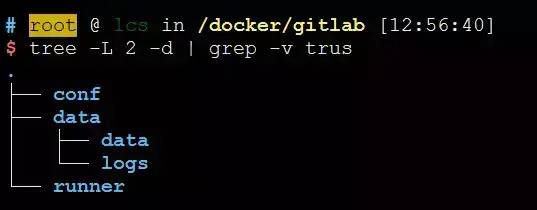
目录结构
docker-compose.yml
version: '2'
services:
gitlab:
image: twang2218/gitlab-ce-zh:10.5
restart: always
hostname: '10.3.50.160'
container_name: gitlab
environment:
TZ: 'Asia/Shanghai'
GITLAB_OMNIBUS_CONFIG: |
external_url 'http://10.3.50.160:8080'
gitlab_rails['gitlab_shell_ssh_port'] = 2222
unicorn['port'] = 8888
nginx['listen_port'] = 8080
ports:
- '8080:8080'
- '8443:443'
- '2222:22'
volumes:
- /etc/localtime:/etc/localtime
- ./conf:/etc/gitlab
- ./data/logs:/var/log/gitlab
- ./data/data:/var/opt/gitlab
gitlab-runner:
image: gitlab/gitlab-runner
restart: always
hostname: gitlab-runner
container_name: gitlab-runner
extra_hosts:
- git.imlcs.top:10.3.50.160
depends_on:
- gitlab
volumes:
- /etc/localtime:/etc/localtime
- ./runner:/etc/gitlab-runner
- /var/run/docker.sock:/var/run/docker.sock
复制代码
GitLab CI 地址与令牌参数
项目–>设置–>CI/CD–>Runner 设置
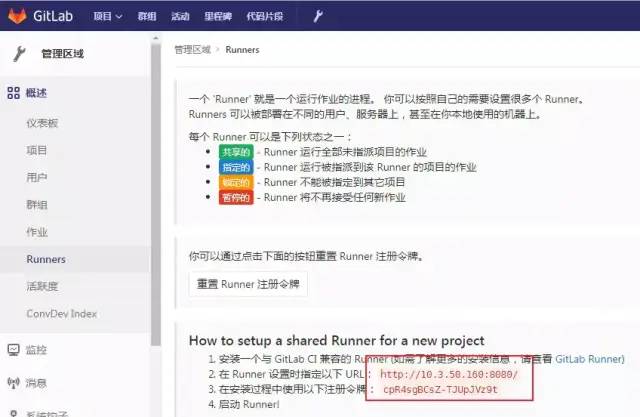
查找位置
注册 Runner
方法一
docker exec -it gitlab-runner gitlab-runner register -n \
--url http://10.3.50.160:8080/ \
--registration-token cpR4sgBCsZ-TJUpJVz9t \
--description "dockersock" \
--docker-privileged=true \
--docker-pull-policy="if-not-present" \
--docker-image "docker:latest" \
--docker-volumes /var/run/docker.sock:/var/run/docker.sock \
--docker-volumes /root/m2:/root/.m2 \
--executor docker
复制代码
方法二
docker exec -it gitlab-runner gitlab-runner register
# 输入 GitLab 地址
Please enter the gitlab-ci coordinator URL (e.g. https://gitlab.com/):
http://10.3.50.160:8888/
# 输入 GitLab Token
Please enter the gitlab-ci token for this runner:
1Lxq_f1NRfCfeNbE5WRh
# 输入 Runner 的说明
Please enter the gitlab-ci description for this runner:
可以为空
# 设置 Tag,可以用于指定在构建规定的 tag 时触发 ci
Please enter the gitlab-ci tags for this runner (comma separated):
deploy
# 这里选择 true ,可以用于代码上传后直接执行
Whether to run untagged builds [true/false]:
true
# 这里选择 false,可以直接回车,默认为 false
Whether to lock Runner to current project [true/false]:
false
# 选择 runner 执行器,这里我们选择的是 shell
Please enter the executor: virtualbox, docker+machine, parallels, shell, ssh, docker-ssh+machine, kubernetes, docker, docker-ssh:
#shell
docker # 使用 docker 作为输出模式
Please enter the default Docker image (e.g. ruby:2.1):
alpine:latest # 使用的基础镜像
复制代码
使用 Runner
.gitlab-ci.yml
在项目工程下编写.gitlab-ci.yml配置文件:
示例一,找一个springboot的简单项目
image: docker-maven:alpine
services:
- redis:3-alpine
#Maven 阿里云镜像
#before_script:
# - echo -e "<?xml version=\""1.0\"" encoding=\""UTF-8\""?><settings xmlns=\""http://maven.apache.org/SETTINGS/1.0.0\"" xmlns:xsi=\""http://www.w3.org/2001/XMLSchema-instance\"" xsi:schemaLocation=\""http://maven.apache.org/SETTINGS/1.0.0 http://maven.apache.org/xsd/settings-1.0.0.xsd\""><mirrors><mirror><id>alimaven</id><name>aliyun maven</name><url>http://maven.aliyun.com/nexus/content/groups/public/</url><mirrorOf>central</mirrorOf></mirror></mirrors></settings>" > ~/.m2/settings.xml
# 定义 stages
stages:
# - test
- build
# 定义 jobs
#test app:
# stage: test
# script:
# - echo "I am test job"
# - mvn test
# 定义 job
build app:
stage: build
script:
- mvn -Dmaven.test.skip=true clean package docker:build
复制代码
示例二
stages:
- install_deps
- test
- build
- deploy_test
- deploy_production
cache:
key: ${CI_BUILD_REF_NAME}
paths:
- node_modules/
- dist/
# 安装依赖
install_deps:
stage: install_deps
only:
- develop
- master
script:
- npm install
# 运行测试用例
test:
stage: test
only:
- develop
- master
script:
- npm run test
# 编译
build:
stage: build
only:
- develop
- master
script:
- npm run clean
- npm run build:client
- npm run build:server
# 部署测试服务器
deploy_test:
stage: deploy_test
only:
- develop
script:
- pm2 delete app || true
- pm2 start app.js --name app
# 部署生产服务器
deploy_production:
stage: deploy_production
only:
- master
script:
- bash scripts/deploy/deploy.sh
复制代码
上面的配置把一次 Pipeline 分成五个阶段:
安装依赖(install_deps)
运行测试(test)
编译(build)
部署测试服务器(deploy_test)
部署生产服务器(deploy_production)
注意:设置 Job.only 后,只有当 develop 分支和 master 分支有提交的时候才会触发相关的 Jobs。
节点说明:
stages:定义构建阶段,这里只有一个阶段 deploy
deploy:构建阶段 deploy 的详细配置也就是任务配置
script:需要执行的 shell 脚本
only:这里的 master 指在提交到 master 时执行
tags:与注册 runner 时的 tag 匹配
测试集成效果
所有操作完成后 push 代码到服务器,查看是否成功:
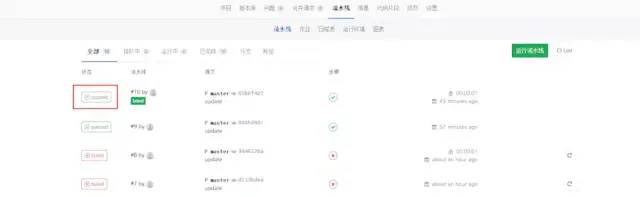
passed 表示执行成功
其它命令
删除注册信息
gitlab-ci-multi-runner unregister --name "名称"
复制代码
查看注册列表
gitlab-ci-multi-runner list
复制代码
附:项目配置 Dockerfile 案例
FROM openjdk:8-jre
MAINTAINER Lusifer <topsale@vip.qq.com>
ENV APP_VERSION 1.0.0-SNAPSHOT
ENV DOCKERIZE_VERSION v0.6.1
RUN wget https://github.com/jwilder/dockerize/releases/download/$DOCKERIZE_VERSION/dockerize-linux-amd64-$DOCKERIZE_VERSION.tar.gz \
&& tar -C /usr/local/bin -xzvf dockerize-linux-amd64-$DOCKERIZE_VERSION.tar.gz \
&& rm dockerize-linux-amd64-$DOCKERIZE_VERSION.tar.gz
RUN mkdir /app
COPY myshop-service-user-provider-$APP_VERSION.jar /app/app.jar
ENTRYPOINT ["dockerize", "-timeout", "5m", "-wait", "tcp://192.168.10.131:3306", "java", "-Djava.security.egd=file:/dev/./urandom", "-jar", "/app/app.jar"]
EXPOSE 8501
复制代码
持续集成实战用户管理服务
部署通用模块项目
先将所有被依赖项目(通用模块项目)部署到 Nexus,为项目创建一个deploy.bat文件,示例代码如下:
cd ..
cd myshop-dependencies
call mvn deploy
cd ..
cd myshop-commons
call mvn deploy
cd ..
cd myshop-commons-domain
call mvn deploy
cd ..
cd myshop-commons-mapper
call mvn deploy
cd ..
cd myshop-commons-dubbo
call mvn deploy
cd ..
cd myshop-static-backend
call mvn deploy
cd ..
cd myshop-service-user-api
call mvn deploy
复制代码
持续集成依赖管理项目
由于我们所有项目的父工程都是依赖于myshop-dependencies,所以我们持续集成的第一步是将该项目进行持续集成,在项目目录创建.gitlab-ci.yml文件,代码如下:
stages:
- deploy
deploy:
stage: deploy
script:
- /usr/local/maven/apache-maven-3.5.3/bin/mvn clean install
复制代码
持续集成服务提供者
gitlab-ci.yml
# 定义阶段
stages:
- build
- push
- run
- clean
build:
stage: build
script:
- /usr/local/maven/apache-maven-3.5.3/bin/mvn clean package
- cp target/myshop-service-user-provider-1.0.0-SNAPSHOT.jar docker
- cd docker
- docker build -t 192.168.10.133:5000/myshop-service-user-provider:v1.0.0 .
push:
stage: push
script:
- docker push 192.168.10.133:5000/myshop-service-user-provider:v1.0.0
run:
stage: run
script:
- cd docker
- docker-compose down
- docker-compose up -d
clean:
stage: clean
script:
- docker image prune -f
复制代码
Dockerfile
FROM openjdk:8-jre
MAINTAINER Lusifer <topsale@vip.qq.com>
ENV APP_VERSION 1.0.0-SNAPSHOT
ENV DOCKERIZE_VERSION v0.6.1
RUN wget https://github.com/jwilder/dockerize/releases/download/$DOCKERIZE_VERSION/dockerize-linux-amd64-$DOCKERIZE_VERSION.tar.gz \
&& tar -C /usr/local/bin -xzvf dockerize-linux-amd64-$DOCKERIZE_VERSION.tar.gz \
&& rm dockerize-linux-amd64-$DOCKERIZE_VERSION.tar.gz
RUN mkdir /app
COPY myshop-service-user-provider-$APP_VERSION.jar /app/app.jar
ENTRYPOINT ["dockerize", "-timeout", "5m", "-wait", "tcp://192.168.10.131:3306", "java", "-Djava.security.egd=file:/dev/./urandom", "-jar", "/app/app.jar"]
EXPOSE 8501 22222 20881
复制代码
docker-compose.yml
version: '3.1'
services:
myshop-service-user-provider:
image: 192.168.10.133:5000/myshop-service-user-provider:v1.0.0
container_name: myshop-service-user-provider
ports:
- 8501:8501
- 22222:22222
- 20881:20881
networks:
default:
external:
name: dubbo
复制代码
持续集成服务消费者
gitlab-ci.yml
stages:
- build
- push
- run
- clean
build:
stage: build
script:
- /usr/local/maven/apache-maven-3.5.3/bin/mvn clean package
- cp target/myshop-service-user-consumer-1.0.0-SNAPSHOT.jar docker
- cd docker
- docker build -t 192.168.10.133:5000/myshop-service-user-consumer:v1.0.0 .
push:
stage: push
script:
- docker push 192.168.10.133:5000/myshop-service-user-consumer:v1.0.0
run:
stage: run
script:
- cd docker
- docker-compose down
- docker-compose up -d
clean:
stage: clean
script:
- docker image prune -f
复制代码
Dockerfile
FROM openjdk:8-jre
MAINTAINER Lusifer <topsale@vip.qq.com>
ENV APP_VERSION 1.0.0-SNAPSHOT
ENV DOCKERIZE_VERSION v0.6.1
RUN wget https://github.com/jwilder/dockerize/releases/download/$DOCKERIZE_VERSION/dockerize-linux-amd64-$DOCKERIZE_VERSION.tar.gz \
&& tar -C /usr/local/bin -xzvf dockerize-linux-amd64-$DOCKERIZE_VERSION.tar.gz \
&& rm dockerize-linux-amd64-$DOCKERIZE_VERSION.tar.gz
RUN mkdir /app
COPY myshop-service-user-consumer-$APP_VERSION.jar /app/app.jar
ENTRYPOINT ["dockerize", "-timeout", "5m", "-wait", "tcp://192.168.10.131:20881", "java", "-Djava.security.egd=file:/dev/./urandom", "-jar", "/app/app.jar"]
EXPOSE 8601 8701
复制代码
docker-compose.yml
version: '3.1'
services:
myshop-service-user-consumer:
image: 192.168.10.133:5000/myshop-service-user-consumer:v1.0.0
container_name: myshop-service-user-consumer
ports:
- 8601:8601
- 8701:8701
networks:
default:
external:
name: my_net
